QQ浏览器是一款常用的手机浏览器,它提供了便捷的上网体验。很多用户在使用QQ浏览器时都会遇到一个问题,就是如何保存登录账号的密码。今天,php小编柚子将为大家详细介绍如何在QQ浏览器中保存密码和登录账号,让您的上网体验更加便捷快捷。让我们一起来看看吧!
有些用户使用QQ浏览器登录账号时,不知道如何保存账号密码。下面我将简要介绍一下具体的密码保存方法,希望能对大家有所帮助。
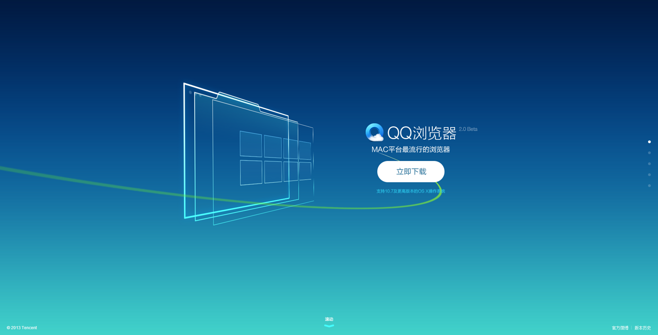
设置QQ浏览器保存密码的方法
第一步,在电脑的桌面上找到QQ浏览器,然后双击打开。
第二步,进入到浏览器的主界面当中后,我们点击界面右上角的【三】三横图标,也就是【菜单】图标,并点击打开。
第三步,接着在其弹出的一系列选项中,我们选择【设置】功能,并点击进入。
第四步,进入到浏览器的设置界面当中后,我们找到浏览器【常规设置】界面顶部的【高级】选项,并点击打开。
第五步,接着我们在高级设置的下方,找到【帐号密码】一栏。
第六步,然后我们勾选【开启账号密码同步功能】功能,功能勾选好以后,浏览器的上方还会弹出【设置成功】的提示信息。
第七步,接着我们打开需要使用的网站,然后输入网站中自己的账号和密码,点击【登录】按钮。
第八步,然后软件的右上角就会弹出【是否保存此网站域下的密码?】的提示信息,我们点击【保存密码】按钮,就可以成功的将账号的密码进行保存了。
第九步,我们此时退出刚刚保存的账号,然后在网站的登录界面中,就可以看到自己保存过的账号和密码就都被填充好了,此时我们只需要点击登录按钮,就可以进行一键登录了。
第十步,在浏览器的【高级设置】界面中,我们点击【帐号密码】一栏右侧的【管理密码】。
第十一步,接着浏览器就弹出【密码】的窗口,在此窗口上方的【已保存的密码】中,我们可以看到已经保存好的账号和密码,如果想要删除保存好的账号和密码的话,只需要点击最右侧的【×】叉子就可以进行删除。
以上是如何在QQ浏览器中保存密码和登录账号的详细内容。更多信息请关注PHP中文网其他相关文章!




